Как установить игру с флешки через multiMAN

Прошитая консоль Sony PlayStation 3 позволяет запускать игры не только с внутреннего жесткого диска, но и с внешних носителей. Это значит, что скачанный с интернета игровой образ можно поместить на обычную флешку или жесткий USB-диск.
Чтобы воплотить задумку в реальность, нужно установить кастомную программу multiMAN. С ее помощью можно настроить поддержку формата NTFS, а также запускать игры с разных хранилищ.
multiMAN и флешка в NTFS
Немного поговорим о форматах накопителей, об их поддержке и о том, что позволяет запустить любую игру с флешки в multiMAN.
В стандартном варианте консоль поддерживает исключительно FAT32. Этот формат не дает копировать на носитель файлы, объем которых больше 4 Гб. То есть, если игра будет занимать больше места, чем положено, при копировании вы увидите ошибку.
Программа multiMAN умеет делать так, чтобы приставка смогла определить флешку в NTFS, который не имеет каких-либо ограничений по размеру копируемых файлов. Однако, для этого вам придется немного повозиться с настройками.
Если ничего не делать, multiMAN не видит NTFS. Чтобы все изменилось, нужно отредактировать файл USB.cfg, скопировав его из папки с мультименом на компьютер.
Первым делом войдите в «Панель управления» и найдите . Выберите внешний USB-диск, кликните на него правой кнопкой мыши и нажмите на «Свойства». Выберите в списке пункт «Родитель».
В поле «Значение» будет строка, частью которой является «VID_1111&PID_2222». Запомните значения, записанные в виде цифр «1» и «2». Теперь переходим к USB.cfg.
Найдите строку «0x1111:0x2222:3». Если этого нет, впишите. Вместо единиц укажите значение «VID_», а вместо двоек «PID_». Вместо «3» нужно вписать количество разделов диска.
Измененный файл необходимо перенести обратно в multiMAN/USRDIR. Если все сделано правильно, можно установить игру с флешки через multiMAN и не смотреть на то, сколько весит ее образ.
2 режима работы multiMAN
Первый режим, в котором может работать программа, называется «mmCM». В любой момент его можно переключить на «multiMAN mode».
mmCM не устанавливает игры на PS3, а только запускает. Для инсталляции нужен второй режим, позволяющий копировать образы игр на жесткий диск приставки.
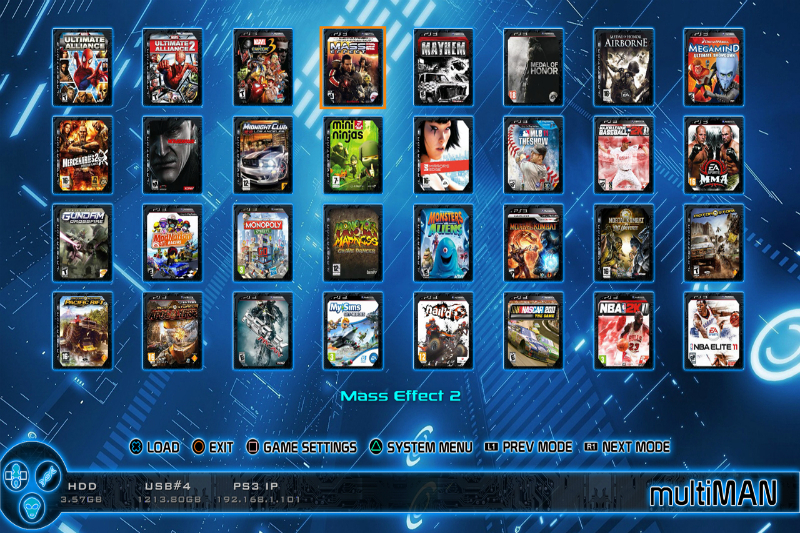
Запуск игр через multiMAN
Чтобы переключаться между режимами, нужно нажимать кнопки L2 и R2 до того момента, пока не увидите меню, очень похожее на стандартное. В настройках найдите строку «mmCM», а потом нажмите на «Switch to multiMAN mode».
Если mmCM не запускает игры, перезагрузите приставку или переключите режим на multiMAN mode, а затем вернитесь обратно.
Разные форматы игр
Для начала разберем, как запустить ISO на PS3 через multiMAN.
Если бы мы говорили не о программной прошивке, а об эмуляторе привода, то мы бы с лёгкостью сказали, что данный формат полностью поддерживается, однако программный взлом не запускает игры на PS3 через multiMAN, если они находятся в формате ISO. Проще говоря, multiMAN для PS3 и ISO – не совместимы.
Извлечь игру из ISO можно обычным архиватором, например, WinRAR.
Установка PKG на PS3 через multiMAN не занимает много времени, а сама инструкция по установке состоит всего из нескольких несложных шагов.
Чтобы установить игру через multiMAN:
- Откройте раздел «Игра»;
- Зайдите в Install Package Files;
- Выделите PKG-файл, нажмите на «крестик», а потом на «треугольник».
- В меню появится новая иконка – это установка игры. Просто откройте ее.
Бывают случаи, когда игра не может запуститься, если в приводе нет оригинального диска с любой игрой. Системе нужны ключи, которые на нем содержатся. Повторим, что диск должен быть абсолютно любым, главное, чтобы на нем была игра для PS3.
Как с флешки установить игры на PS3
Не все геймеры могут позволить себе купить лицензионную игру для своей Play Station 3. Если какая-нибудь из них стоит слишком дорого, то остается всего два пути для приобретения: купить пиратский DWD или скачать софт из интернета. Второй вариант более практичный. Но здесь не все так просто. Все версии консоли имеют особую защиту от пиратского контента. В статье вы узнаете, как с USB-накопителя можно инсталлировать игры на приставку PS3.
Где взять игру для Play Station 3
Практически любую игру бесплатно как для ПК, так и для консолей можно найти на торрент-трекерах. Лучше всего иметь несколько источников для поиска нужной.
Такими ресурсами могут быть:
- https://consol-games.net/ — трекер с играми для разных консолей;
- https://rutracker.org/forum/index.php — один из самых объемных трекеров. Нужна регистрация;
- http://gamesxbox.org/ps3 — еще один сайт с играми для PS
Обязательно при выборе файла учитывайте, для какой именно консоли эта игра. А также учитывайте её версию. Многие популярные программы или клиенты, которые позволяют качать торрент-файлы, имеют собственный поиск для файлов. Например, в MeditaGet есть специальный раздел «Игры». Нужно перейти в поиск, выбрать этот раздел, записать в строке название и нажать кнопку для старта. В таблице с отображаемыми результатами есть колонка с платформами. Ориентируясь по ней, можно найти любой софт для PS3.
Подготавливаем флешку для записи
Размер flash-диска должен быть на несколько гигабайт больше файла игры. Это нужно, чтобы вы не столкнулись со сложностями при записи. Перед тем, как записывать игру, её нужно отформатировать в FAT32 .
Делается в два клика на вашем компьютере:
- Вставьте накопитель в USB разъем на компьютере;
- Откройте проводник (WIN+E) и найдите флешку в этом окне. Выберите её ПКМ;
- Нажмите на пункт «Форматировать»;
- В окне настройки процесса выберите файловую систему — FAT32;
- Остальные пункты можно оставить без изменений;
- Чтобы запустить очистку, нажмите внизу «Начать».
Если настройки были оставлены по умолчанию, процесс завершится быстро. После этого нужно папку с игрой поместить на USB-носитель. Но прежде её нужно распаковать. Обычно, при загрузке данные содержатся в образе ISO. Для открытия этого типа данных вам может пригодиться программа Ultra-ISO , которую тоже можно легко найти в сети. На flash-диск нужно поместить игру в виде папки Games. В ней должна находится еще один файл — PS3_GAME . Проверьте, чтобы внутри неё была «USRDIR» папка. Здесь могут быть и другие файлы и их типы. Но уже названные папки являются обязательными. Если в файлах присутствует кириллица, переименуйте название английскими словами.
Подготовка программы MultiMan для установки игры на PS3
Для того, чтобы установить с флэшки игровые приложения на приставку PS3, нам понадобится специальная программа. Она называется MultiMan . Проверьте на своей приставке. Возможно у вас софт уже установлен. Если нет, то его нужно скачать. Найти данное ПО можно на соответствующих форумах, так как официального сайта менеджер не имеет. Если «Мультимэн» не установлен в Play Station 3, его нужно скачать, распаковать и поместить на USB-носитель вместе с игрой. Этот менеджер позволяет обойти блокировку системой пиратских игр.
Далее выполните следующие действия:
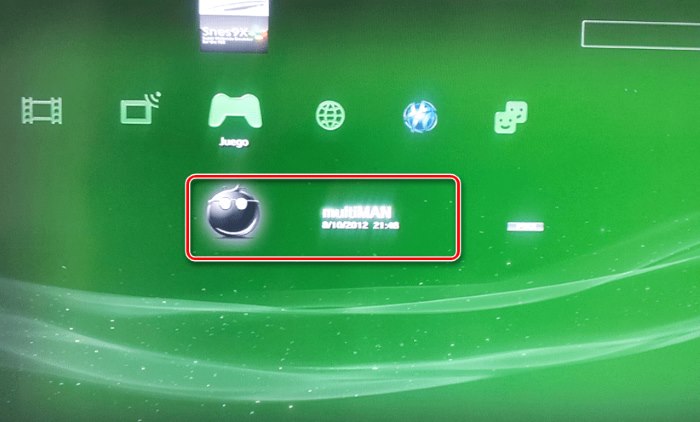
- Вставьте готовую флешку с игрой и с программой в разъем USB на приставке;
- Перейдите в раздел «Install Package Files»;
- Затем откройте пункт «Standard» внизу списка;
- В этом разделе должны отобразится файлы. Найдите здесь MultiMan и выберите его для установки;
- Дождитесь завершения и проверьте, работает ли менеджер;
- В окне менеджера найдите пакет игры и запустите его установку.
Если софт весит более 4 Гб
Внимание! Если вы обладатель игровой приставки PS3 Super Slim, вам не помогут никакие инструкции по установке игр. На сегодняшний день её взлом не представляется возможным. Формат FAT32 долгое время оставался очень популярен, его поддерживают практически все устройства. Но есть в нем большой недостаток — он не распознает на диске более 4 Гб информации.
Если игра весит больше:
- Флэшку нужно отформатировать по-новому. Но теперь необходимо указать вместо FAT32 — NTFS ;
- Переносим файлы игры на flash-диск и вставляем его в разъем на приставке;
- Включите PS3 и откройте в ней MultiMan. Эта программа работает в двух режимах. Нам нужен режим «MultiMan»;
- Чтобы перейти в него, откройте меню этой программы и выберите здесь нужный режим при помощи кнопкой L1 или R1;
- Затем переходим в программе налево для настроек;
- Выбираем строку под названием «Switch to MultiMan mode» и подтверждаем для его открытия. Нужно нажать кнопку с крестиком на джойстике;
- Режим MMCM должен перезагрузиться. После чего должен отображаться MultiMan. Опускаемся в этом окне вниз, чтобы найти переключение между двумя форматами — NTFS и FAT32;
- Затем нужно войти в файловый менеджер и перекинуть игру по следующему пути «dev_hdd0-GAMES».
После этого перезагружаем приставку. На этом процесс установки игры с флешки на консоль PS3 окончен. Теперь вы сможете поиграть в свою любимую стратегию на консоли.
Как запустить игру на PlayStation 3 с помощью Multiman
Итак, у вас есть прошитая PS 3 с установленным менеджером Multiman. Именно эта программа позволяет запускать копии игр с внутреннего диска или usb-флешки. Есть ещё один популярный аналог — Rodgero Manager, но сейчас мы рассматриваем именно Multiman для PS3.
Запустить игру через Multiman очень просто, однако есть несколько нюансов, о которых мы и расскажем в этой статье.
Итак, у вас установлен Multiman, копия игры записана на внутренний диск консоли или usb-флешку. Как скопировать игру на hdd приставки рассказано в этой статье, а про запись игр на флешку читайте здесь.
Во-первых, вам необходимо запустить сам Multiman. Если у вас установлен этот менеджер, вы найдете его в разделе Игра (Game) основного меню консоли:
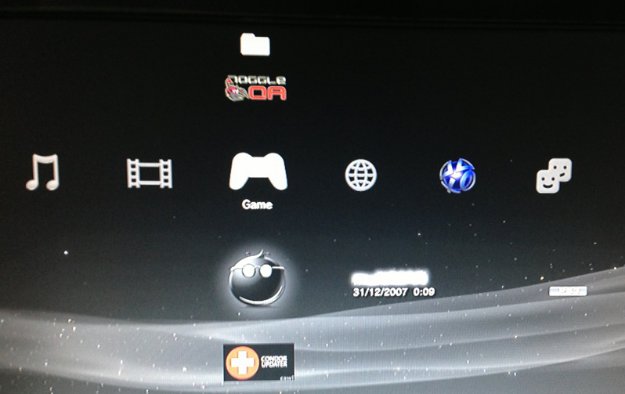
Когда Multiman запущен, вставьте в привод любой лицензионный диск. Это необходимо для запуска игр с hdd приставки либо с внешнего носителя. Некоторые игры запускаются без вставленного диска, но для нормальной работы Multiman лучше постоянно держать в приводе какой-нибудь лицензионный диск.
Это может быть любой диск, включая диски с демо-версиями. Главное, чтобы он был лицензионным.
Теперь выделите игру. Если игра скопирована на внутренний диск или записана на флешку, она должна появляться в меню автоматически. Чтобы Multiman отображал игры с внешнего usb-носителя, создайте на нём папку GAMES, в которую и надо копировать игры. Следите за тем, чтобы в названии папки с игрой не было русских букв (кириллицы).
Если по каким-то причина игра не отображается в списке, перезапустите Multiman.
Найдите в Multiman нужную вам игру и нажмите кнопку X. В результате вы окажетесь в меню Игра (Game). Здесь выберите диск и запустите его. В результате у вас должна запуститься та игра, которую вы выбрали в Менеджере Multiman.
Если игра не запустилась, зайдите в настройки игры и поставьте галочки напротив пунктов «Внутренний» и «BD-эмуляция». Теперь вы можете наслаждаться игрой!
Некоторые игры при запуске требуют установить обновление. Однако после обновления они могут не запуститься. Поэтому прежде чем скачать и установить обновление игры (речь идет именно об обновлении самой игры) сделайте её резервную копию (можно просто хранить копии игр на компьютере). Если после обновления игра не запустилась, удалите её с приставки или флешки и попробуйте запустить резервную копию, без установки обновлений.